iPhoneでメールとボイスメールを設定するための完全ガイド
多くの人は、iPhoneで電子メールまたはボイスメールを使用して、情報、特にオフィスワーカーを送信または受信する傾向があります。ただし、これら2つのサービスを最大限に活用するには、最初に学ぶ必要があるのは、デバイスにメールとボイスメールをセットアップすることです。それではそれを行う方法は?心配しないで!このチュートリアルでは、設定プロセスを段階的に紹介し、電子メールとボイスメールを同時によりよく理解できます。
パート1。メールとボイスメールは何ができますか?
メッセージの送信と受信を除いて、これらの2つのサービスには、会話をよりシンプルにする他の機能があります。それらを見てみましょう!
iPhoneメールの機能:
– いつでも好きなようにメッセージを送信して受信します。
– 写真、ビデオ、エクセルなどのドキュメントを転送します。
– Gmail、Exchange、Outlook、Yahooなど、世界の人気のあるすべてのメールをサポートします。
– リストに表示されていないメールを手動で追加します。
iPhoneボイスメールの機能:
– 個人の音声メッセージを交換します。
– 音声情報を選択して配信します。
– ボイスメッセージを保存、再送信、抽出します。
– サービスはボイスメールを定期的に削除します。
iPhoneの電子メールとボイスメールを使用するためのヒント:
1.パスワードを覚えておいてください。または、それらを見つけるのが難しいです。
2.重要な情報を見逃さないように、電子メールまたはボイスメールを直接確認してください。
3.サービスを頻繁に更新して、それらの新しい機能を取得できるようにします。
パート2。iPhoneでメールをセットアップする方法は?
それでは、iPhoneの電子メール設定の旅を始めましょう。このプロセスは、数回クリックして完了できます。ですから、それは非常に簡単で時間を節約します。以下は参照の詳細です。
ステップ1。 iPhone画面の「設定」のアイコンをタップします。
ステップ2。 「設定」を入力した後、画面にリストされている多くのカテゴリがあることがわかります。 「メール、連絡先、カレンダー」オプションをクリックして、[アカウントの追加]を選択します。
ステップ3。これで、インターフェイスにいくつかのメールが表示され、使用しているメールを選択して、名前、電子メール、パスワード、説明など、必要な情報を入力するだけです。
ステップ4。 「メール」の横にあるスライダーを左から右にスリップして、電源を入れます。
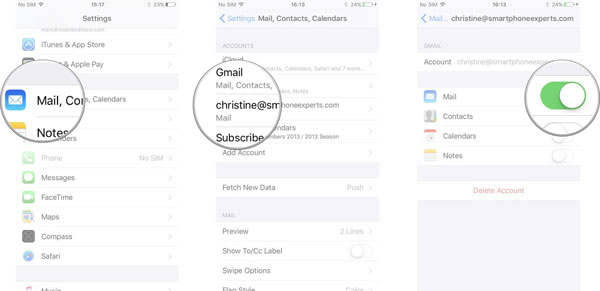
これからは、iPhoneの電子メールサービスを簡単に使用できます。電子メールを送信および受信したり、時代遅れのメッセージやジャンクメッセージを削除したり、情報を追加したりできます。本当に便利です。
iPhoneの写真/ビデオにメールを送信する方法は?
ボイスメールをiPhoneからコンピューターに簡単に転送する方法は?
Also read: サムスンのグリーンティント問題を解決する方法
パート3。ボイスメールをiPhoneに接続します
それでは、ボイスメールをiPhoneに接続する方法を学びましょう。また、以下の詳細に従って、サービスをアクティブにしてください。
ステップ1。 iPhoneホーム画面の「電話」アイコンをタップして、プロセスを起動します。
ステップ2。右下隅にあるメニューバーで「ボイスメール」を選択します。
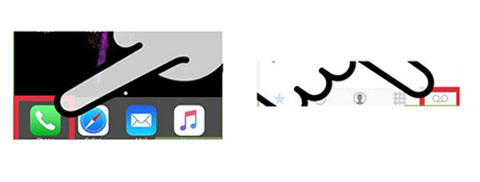
ステップ3。[今すぐセットアップ]をクリックすると、ボイスメールのパスワードを作成する必要があります。次に「done」をタップします。
ステップ4。今すぐ作成したパスワードを入力し、「完了」をタップして確認します。
ステップ5。 「カスタム」または「デフォルト」オプションを選択します。ここで「カスタム」を選択すると、新しい挨拶を記録できます。
それだけです!必要に応じてiPhoneのボイスメールを保存して抽出することができ、重要なボイスメールは今は見逃されません。




